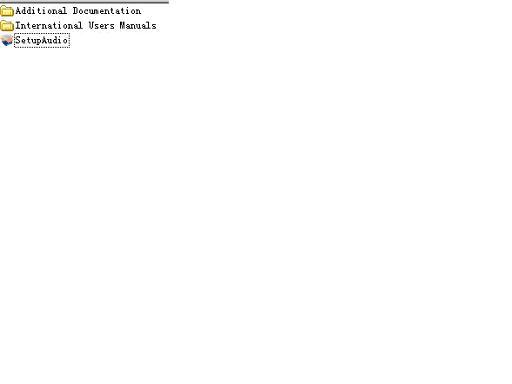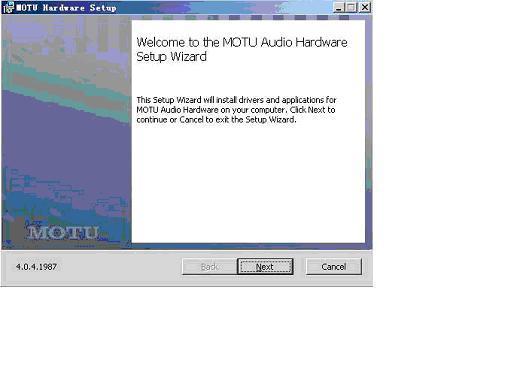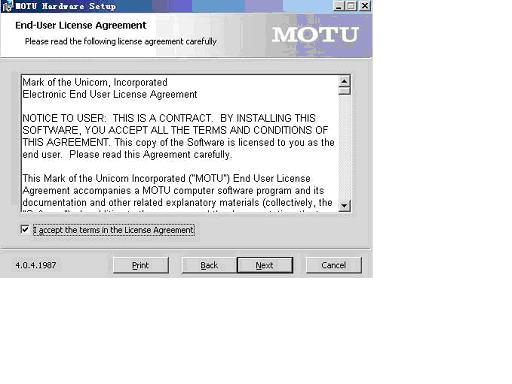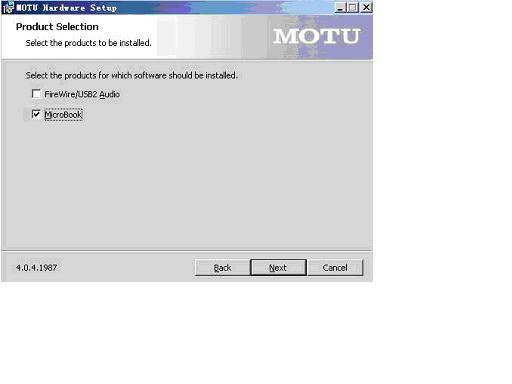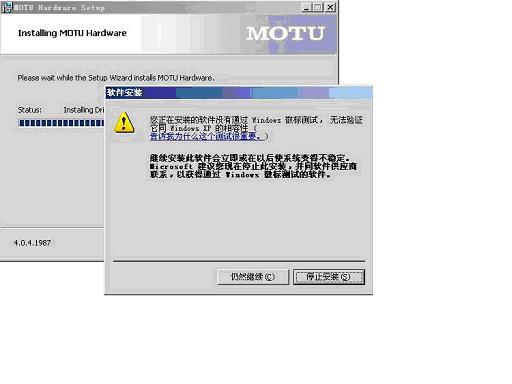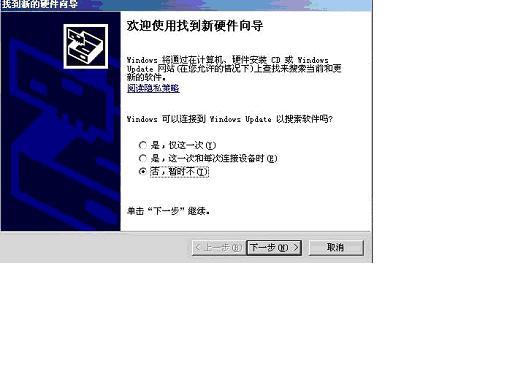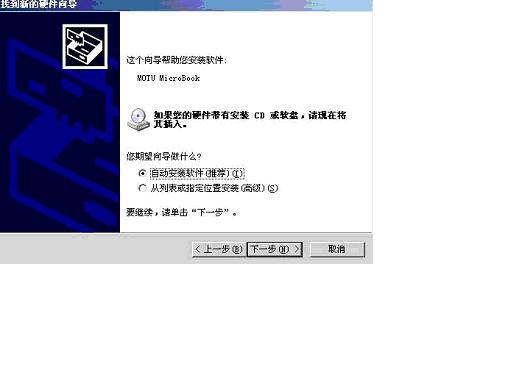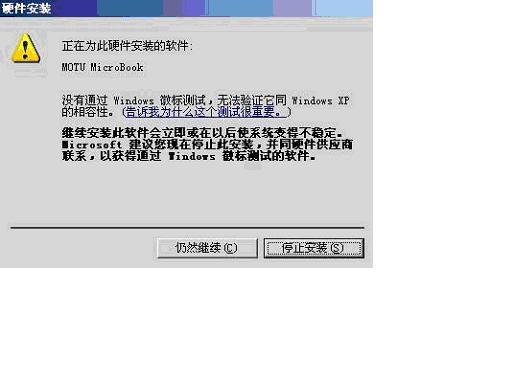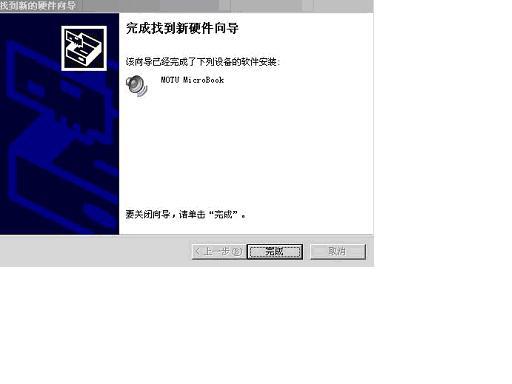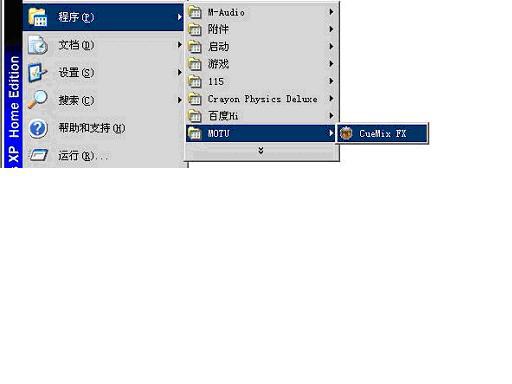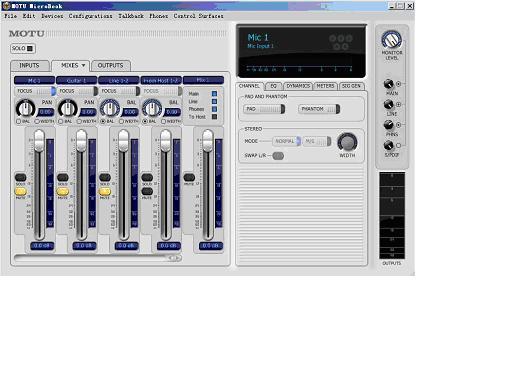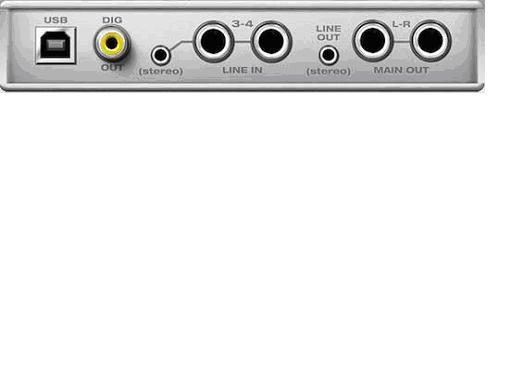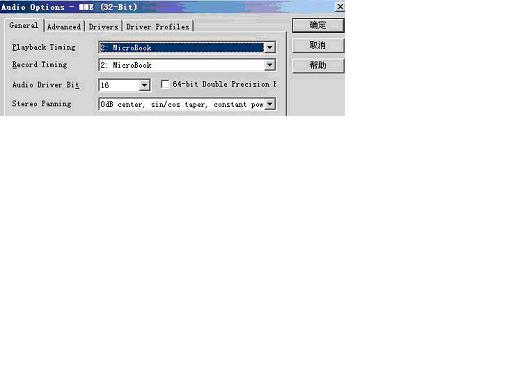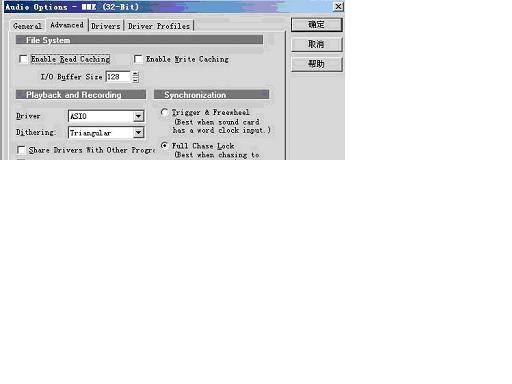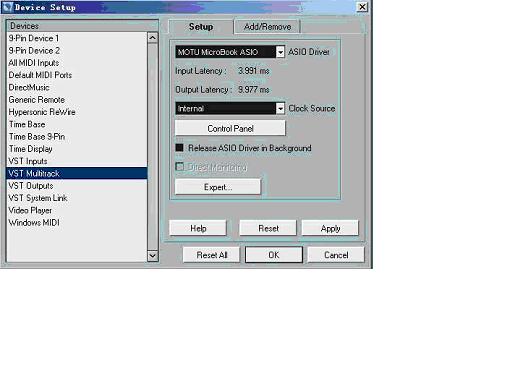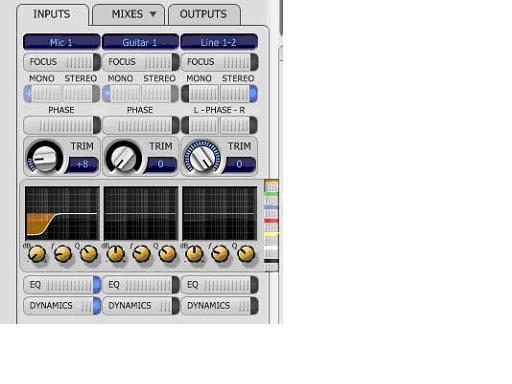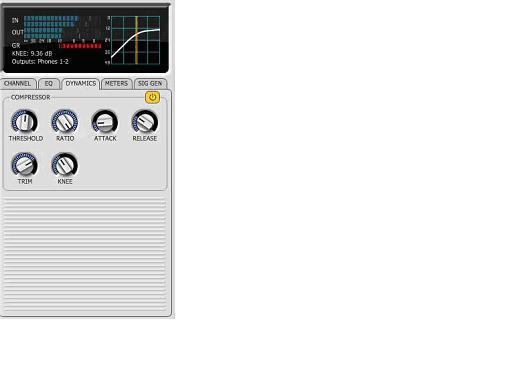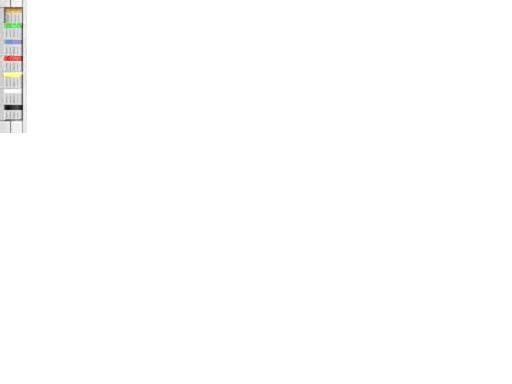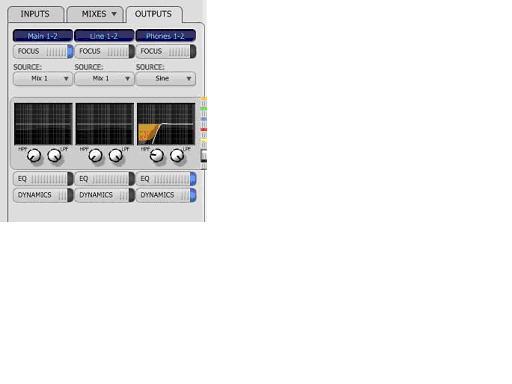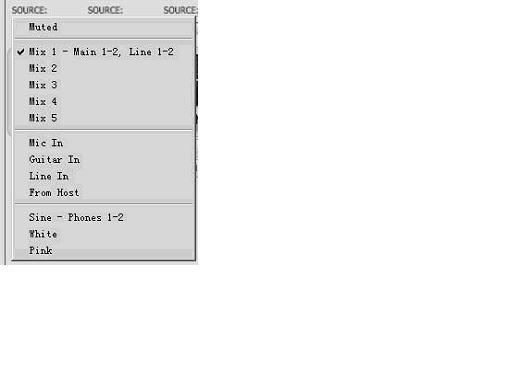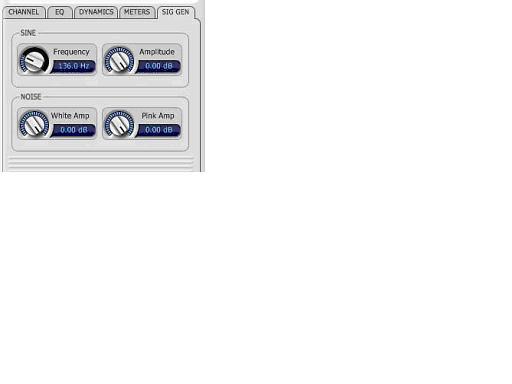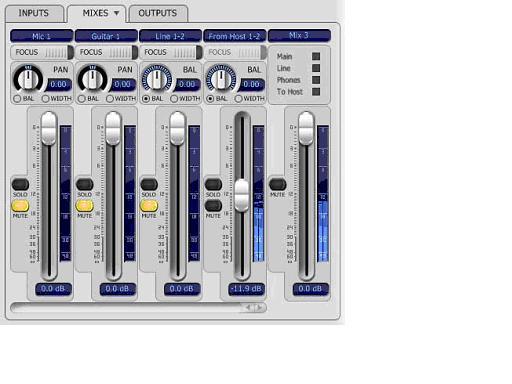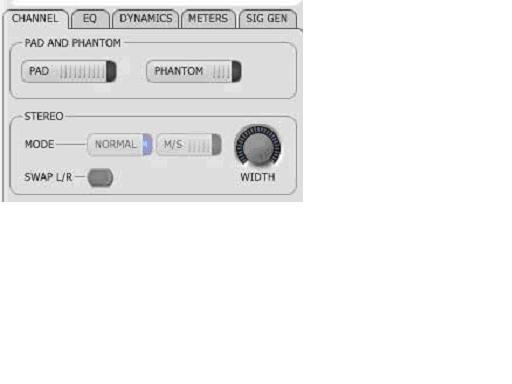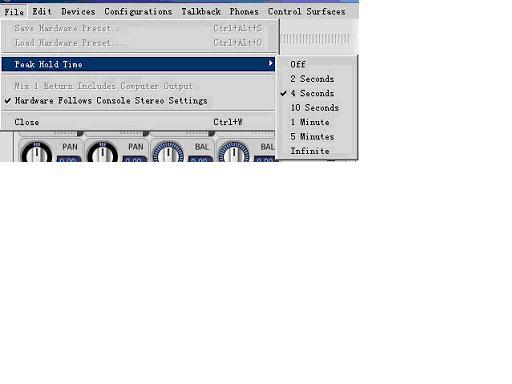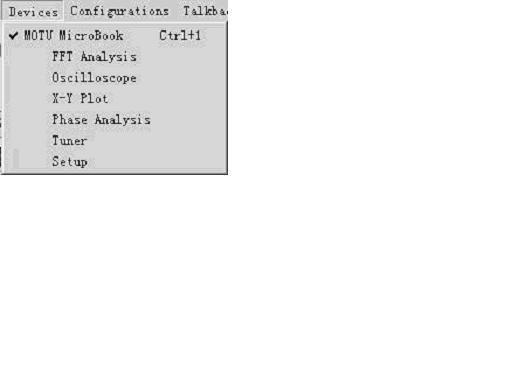MOTU MicroBook 安装使用说明
一、 安装
1. 运行光盘目录中的SetupAudio
2. 点击NEXT下一步
3. 勾选同意协议并下一步
4. 勾选设备为MicroBook并下一步
5. 点击Install开始安装
6. 在安装过程中会出现微软认证提示,选择“仍然继续”继续安装
7. 点击Finish完成驱动软件的安装
8. 用USB线连接好您的MicroBook硬件,在提示找到新硬件的窗口中,选择否,不进行硬件驱动搜索,并“下一步”
9. 选择自动安装并下一步
10. 在弹出的微软认证选择“仍然继续”继续安装
11. 完成
12. 此时可在开始-程序-MOTU中运行其控制面板程序CueMix FX
13. 打开CusMix FX面板如下图
注:
1. USB设备须保证在稳定USB供电的情况下使用,推荐台式机选择后面的USB,笔记本则需要尽量在少接USB设备的情况下使用
2. 新驱动下载可到MOTU.COM,注册用户后下载。或直接到Yessound.com下载。
二、 硬件说明
1. 前面板
MIC:此处用于接插话筒。建议使用包装中附送的转换头连接标准卡农话筒线接话筒,这样才可使用电容话筒。
GUITAR:此处用于连接电吉它直接输入。
右边是耳机输出接口
2. 后面板
USB:用于连接电脑USB接口
DIG OUT:数字音频输出(SPDIF)
LINE IN部分
STEREO:线路输入(立体声TRS 3.5插口)
3-4:线路输入(单声道TRS 6.5插口)
LINE OUT部分
STEREO:线路输出(立体声TRS 3.5插口)
3-4:线路输出(单声道TRS 6.5插口)
三、 软件中的设置
下面以SONAR和NUENDO为例说明软件中对MicroBook的选择设置
SONAR中:
OPTIONS-AUDIO OPTIONS中设置SONAR硬件输入输出为MicroBook
NUENDO中:
在Device SETUP中设置硬件为MicroBook
四、 CueMIX FX使用说明
1. 总体
我们可以简单的把这个控制程序面板分为二个部分,按色彩区分:左为输入输出和混音输出的设置;右为附加效果和监视监听选择设置
下面在说明左边部分的同时,对右边的部分进行相关说明
2. INPUTS输入
此输入部分分为三个输入通道:MIC话筒、GUITAR吉它、LINE线路。
★ FOCUS:选中。点击亮它,会在右边部分显示您所选择的效果设置等内容,如上图,选择了下方的EQ和DYNAMICS(注意是点亮的,说明选择上了),此时在右边会显示EQ或DYNAMICS压缩的参数设置(需要点选相关的页面):
★ MONO/STEREO:选择输入为单声道或立体声模式(仅限于LINE输入选择,MIC和吉它输入是定死为MONO单声道模式的)。下图为点击LINE IN此处按钮后的情况:
★ PHASE:反相。将输入信号设置为声音反相。
★ TRIM:增益。在此拉动旋钮,可对输入信号进行增益。
★ 效果器图形缩略显示:此处的显示,将以中间的彩色条的选择为显示内容(最下面的是压缩的缩略显示,上面的几个全是EQ的,用户自己点击试一下就明白了)
请注意:选择后缩略显示下面的小旋钮会跟着变化,旋钮的定义,可打开右边相关页面中的参数来了解。
★ EQ:均衡器开关。可添加EQ效果到输入信号上。其参数的调整在右边EQ页中进行。
★ DYNAMICS:压缩器开关。可添加压缩器效果到输入信号上。其参数的调整在右边DYNAMICS页中进行。
3. OUTPUTS输出
此处的多处设置同INPUTS,在此仅说明SOURCE(源)的选项:
点击SOURCE下拉图标,可弹出下拉选择菜单
MUTE:静音。将此输出通道静音。
MIX:混音通道选择。
MIC IN等:输入通道选择,将输入信号直接从输出端口输出。
Sine、White、Pink:选择输出为测试信号(单频信号、白噪、粉噪),选择后在右边SIG GEN页中进行设置
4. MIXES混音通道
PAN:左右声道声象设置
BAL:左右声道模式
WIDTH:声场模式
SOLO:独奏当前通道
MUTE:静音当前通道
5. 右页补充说明
CHANNEL通道页
PAD:增益衰减开关。
PHANTOM:电容话筒所用的幻象供电开关
STEREO立体声输出模式选择,NORMAL正常立体声模式;M/S:MS模式;SWAP翻转左右声道。
WIDTH:声场宽度设置钮
METERS监示器页
在此对所有通道进行电平监示
五、 部分菜单说明
1. FILE
在此菜单可对CUEMIX FX进行保存、提取、设置电平显示的保持时间、MIX 1虚拟通道的来源等
2. EDIT编辑
3. Devices
这里可选择打开附加的监示窗口
4. Configurations:在此菜单中可选择Factory Defaults将CueMix FX恢复到初始状态。
文章出处 http://www.musicec.com/adsh/
转载文章请注明出自 Midifan.com
-
2010-10-22
 匿名
这个作者很实在~~~
匿名
这个作者很实在~~~